So beheben Sie, dass der Play Store über WLAN nicht funktioniert
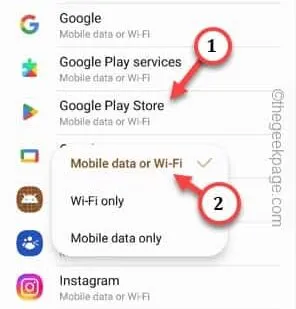
Lösung 1 – WLAN-Zugriff auf den Play Store gewähren
Schritt 1 – Sie können dies nur über die Telefoneinstellungen tun. Wischen Sie also einmal nach oben, um alle Apps anzuzeigen. Dort finden Sie die „ Einstellungen “. Öffne das.
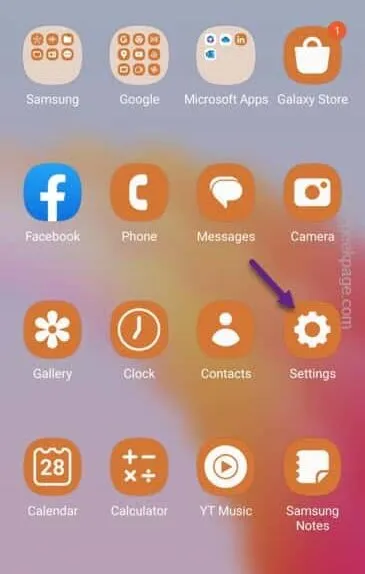
Schritt 2 – Beim Öffnen des Hauptfensters „Einstellungen“ finden Sie die Einstellungen „ Verbindungen “. Öffne das.
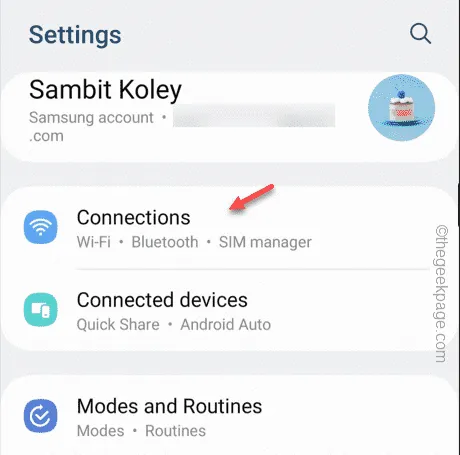
Schritt 3 – Öffnen Sie in den Verbindungseinstellungen die Option „ Datennutzung “, damit Sie die Datennutzung auf Ihrem Telefon herausfinden können.
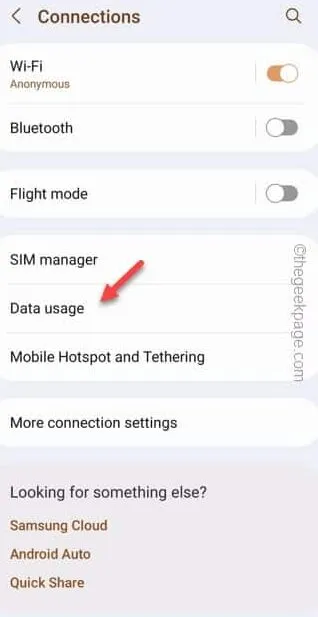
Schritt 4 – Auf dem folgenden Bildschirm sehen Sie „ Zulässige Netzwerke für Apps “, um auf die vollständige Liste der Apps zuzugreifen.
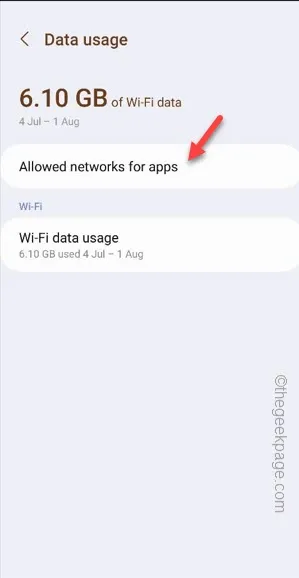
Schritt 5 – Scrollen Sie einfach nach unten und suchen Sie unter all den anderen Apps nach dem „ Google Play Store “. Sie können dazu auch die Suchleiste verwenden.
Schritt 6 – Sobald Sie das gefunden haben, stellen Sie den Modus in der Dropdown-Option auf „ Mobile Daten oder WLAN “.
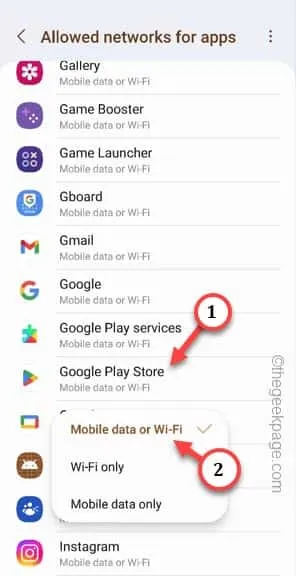
Schließen Sie die Einstellungen .
Fix 2 – Starten Sie Ihr Telefon neu
Fix 3 – Starten Sie den Router neu
Schritt 1 – Schließen Sie den Play Store auf Ihrem Telefon. Trennen Sie das WLAN.
Schritt 2 – Schalten Sie anschließend den Router aus . Ziehen Sie das Netzkabel des Routers ab, um ihn von der Schalttafel zu trennen.
Schritt 3 – Schließen Sie abschließend den Router an die Steckdose an. Schalten Sie den Router ein.
Lösung 4 – Versuchen Sie es mit den mobilen Daten
Fix 5 – Verwenden Sie die richtigen Datums- und Uhrzeiteinstellungen
Schritt 1 – Öffnen Sie die Einstellungen .
Schritt 2 – Öffnen Sie anschließend die „ Allgemeine Verwaltung “, um das Dienstprogramm zu öffnen.
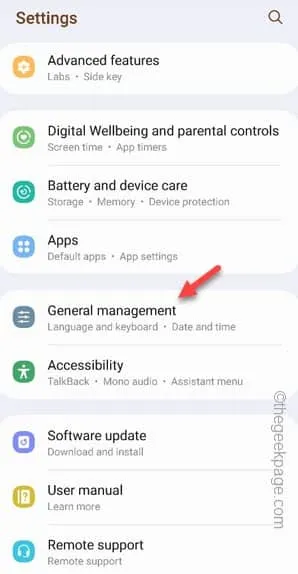
Schritt 3 – Öffnen Sie auf der folgenden Seite die Einstellungen für „ Datum und Uhrzeit “.
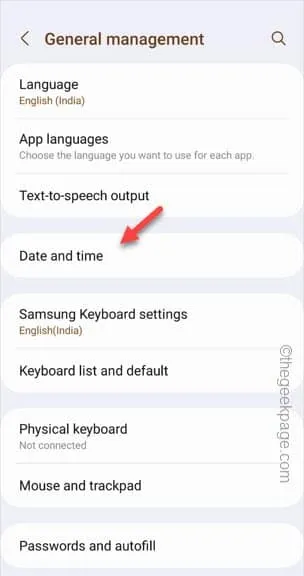
Schritt 4 – Sehen Sie sich die Uhr- und Datumseinstellungen Ihres Telefons an. Schalten Sie also „ Automatisches Datum und Uhrzeit “ und „ Automatische Zeitzone “ in den Ein-Modus.
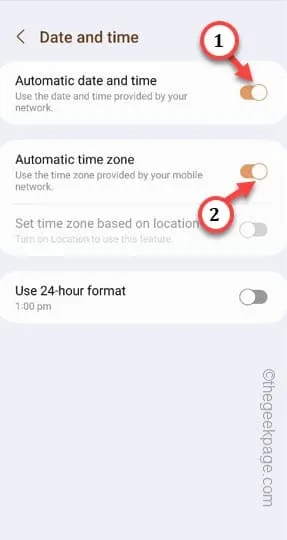
Fix 6 – Löschen Sie die Daten des Play Store
Schritt 1 – Wischen Sie einfach einmal nach oben. Wischen Sie nach links und rechts, um das Dienstprogramm „ Einstellungen “ zu finden.
Schritt 2 – Öffnen Sie es.
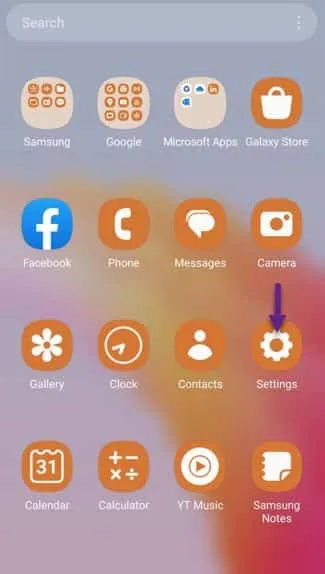
Schritt 3 – Gehen Sie nach dem Öffnen des Einstellungsfensters zu den „ Apps “-Einstellungen.
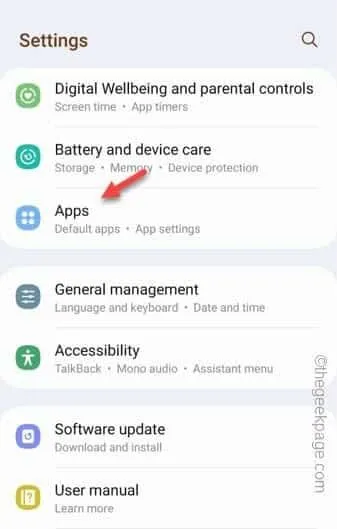
Schritt 4 – Suchen Sie den „ Google Play Store “ und öffnen Sie ihn.
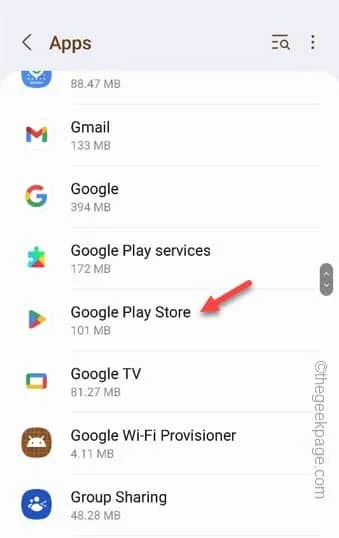
Schritt 5 – Gehen Sie einfach weiter und öffnen Sie die Registerkarte „ Speicher “.
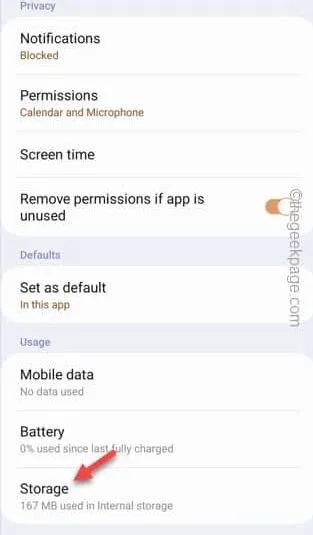
Schritt 6 – Verwenden Sie einfach „ Daten löschen “, um die Play Store-Daten zu löschen.
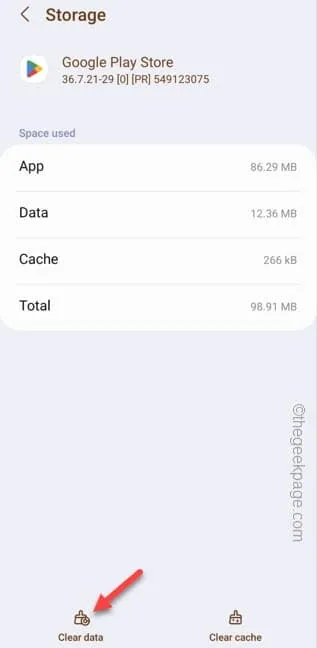
Sobald Sie die Play Store-Daten auf Ihrem Telefon gelöscht haben, schließen Sie die Einstellungen .



Schreibe einen Kommentar